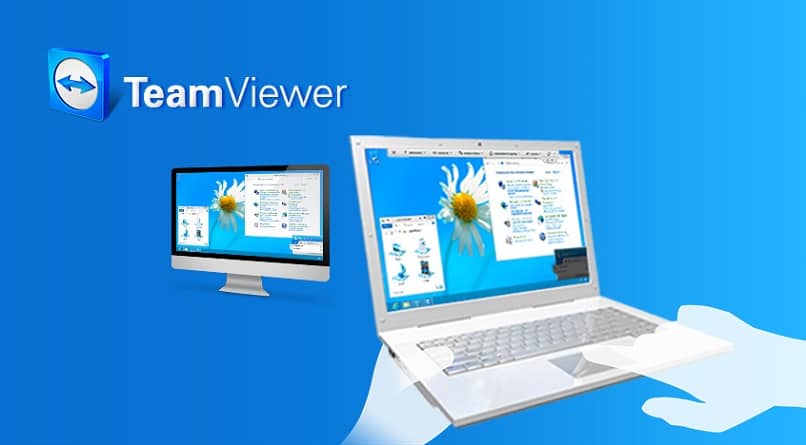
Viime vuoden aikana monet meistä ovat joutuneet aloittamaan työskentelyn kotona. Jos et voi tuoda tietokonetta kotiin toimistosta, saatat joutua käyttämään kaukosäädinohjelmaa, mutta tämä ei ole ainoa vaihtoehto. Siksi tänään puhumme parhaat ilmaiset Team Viewer -vaihtoehdot ohjata tietokonetta.
Mikä on Team Viewer ja mihin se on tarkoitettu?
Team Viewer on työkalu, jonka avulla voit hallita tietokonetta etänä. Voit helposti saada sen verkossa ilmaisena sovelluksena, ja aloittaaksesi sen käytön, sinun on vain asennettava se tietokoneellesi. Sillä on kuitenkin myös useita maksettuja suunnitelmia yrityskäyttöön ja lisäominaisuuksia.
Tämä työkalu on erittäin hyödyllinen, jos työskentelet käyttäjien teknisen tuen alueella. Lisäksi se on erittäin monipuolinen, koska sen avulla voit hallita tietokonetta matkapuhelimesta tai mistä tahansa muusta tietokoneesta, vaikka sillä olisi toinen käyttöjärjestelmä. Voit esimerkiksi hallita Windows-tietokonetta Macista ilman suurempia ongelmia.
Siinä on myös sarja lisäetuja. Esimerkiksi sen avulla voit hallita useita tietokoneita samanaikaisesti sekä tallentaa suorittamasi istunnot. Sillä on jopa oma chat, jonka avulla voit kommunikoida työryhmän tai asiakkaiden kanssa ja lähettää heille myös tiedostoja.
Kaikista näistä eduista huolimatta se ei ole täydellinen ohjelma. Ensinnäkin se vaatii toimiakseen Internet-yhteyden; Ja jos yhteys on hidas tai epävakaa, se voi olla todellinen päänsärky. Lisäksi se ei salli etätietokoneen alustamista, ja siihen voi olla joitain rajoituksia.
Paras ilmainen Team Viewer -vaihtoehto tietokoneeni ohjaamiseen
Tässä osassa näytämme sinulle joitain ilmaisia Team Viewer -vaihtoehtoja tietokoneen etähallintaan. Jatka lukemista, on erittäin todennäköistä, että löydät ohjelman, joka sopii tarpeisiisi yhtä hyvin tai paremmin kuin tämä sovellus.
AnyDesk
Vaikka se ei salli sinun hallita tietokonetta Androidista tai iOS: sta, AnyDesk on Team Viewer -vaihtoehto jota kannattaa käyttää tarkistamiseen. Jotkut sen luojat työskentelivät aiemmin TeamViewerin suunnittelussa, joten käyttöliittymä on melko samanlainen ja erittäin helppo käyttää.
Etuna tämä ohjelma tarjoaa a paljon nopeampi etäyhteys ja tarkka kuin edeltäjänsä, ja tekee sen myös laadukkaammilla kuvilla. Tämä tarkoittaa, että sen avulla pystyt käsittelemään monimutkaisempia ohjelmia etätietokoneessa ilman mitään ongelmia.
Ammyy-järjestelmänvalvoja
Tällä ohjelmalla on käyttöliittymä, joka näyttää hieman vanhalta, mutta se ei ole yhtä tehokas siihen. Sen etujen joukossa se erottuu siitä, että se antaa meille yhteysnopeuden valinta sen sijaan, että määrättäisi yhtä erityisesti, joten se sopii paremmin kullekin.
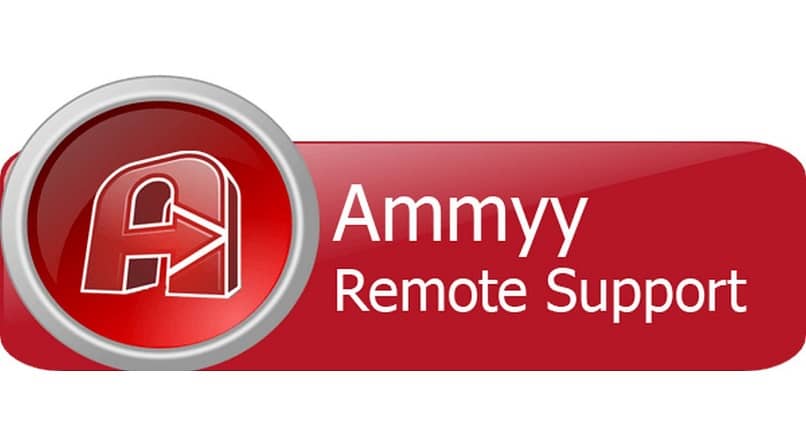
Ammyy Adminilla on erityispiirre, että sen lisäksi, että se tarjoaa mahdollisuuden kauko-ohjaukseen, se myös on mahdollisuus ’Näytä vain’, jonka avulla näet asiakkaasi näytön ikään kuin se olisi videoneuvottelu Skypen kautta. Muista, että voit ladata sen vain Internet Explorerista tai Operasta.
Ylin
Tämä on ihanteellinen vaihtoehto, jos et halua asentaa ohjelmaa tietokoneellesi, eikä se vaadi rekisteröitymistä aloittaaksesi sen käytön. Korkein on lisäksi todennäköisesti turvallisin vaihtoehto kaikista jonka saat, koska sillä on AES 256-bittinen salaus.
Se on ladattavissa Windowsille, Androidille ja iOS: lle, joten sen avulla voit työskennellä missä tahansa näistä järjestelmistä. Lisäksi sinä mahdollistaa useiden näyttöjen hallinnan sekä nopeasti että suhteellisen helposti. Et tule katumaan kokeilemaan sitä.
Chrome-etätyöpöytä
Jos et vieläkään tiedä, mikä Google Chromen etätyöpöytä on, sulje se. Tämä laajennus on saatavana Windowsille, iOS: lle ja Androidille, ja se toimii ikään kuin sinulla olisi etätietokone verkkoselaimessasi.
Se on erittäin helppokäyttöinen, sinun tarvitsee vain pitää se molemmissa tietokoneissa ja luoda yksilöllinen pääsykoodi yhdelle niistä, jotta voit muodostaa yhteyden toisesta. Sillä on kuitenkin haitta: sen grafiikkasuorituskyky on heikko eikä se tarjoa laajan valikoiman vaihtoehtoja työskennellä.